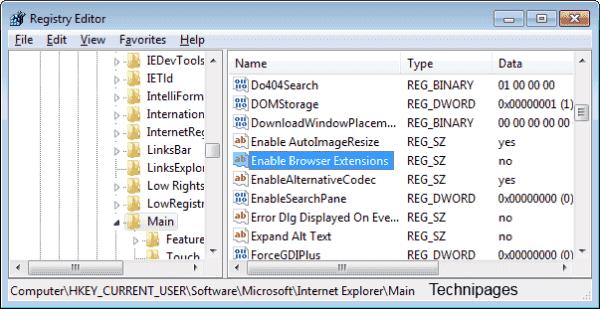Denne vejledning viser dig, hvordan du aktiverer eller deaktiverer muligheden for at køre udvidelser og tilføjelser i Microsoft Internet Explorer.
Mulighed 1 – Fra IE-indstillinger
Åbn Internet Explorer.
Vælg Indstillinger Gear i øverste højre hjørne, og vælg " Internetindstillinger ".
Vælg fanen " Avanceret ".
Rul ned til afsnittet " Browsing ".
Marker eller fjern markeringen af " Aktiver tredjeparts browserudvidelser " som ønsket.

Luk Internet Explorer, og genstart derefter computeren, for at indstillingen træder i kraft.
Mulighed 2 – Gruppepolitik
Udvid følgende fra Group Policy Editor:
- Computerkonfiguration
- Administrative skabeloner
- Windows-komponenter
- Internet Explorer
- Sikkerhedsfunktioner
- Administration af tilføjelser
Indstil "Afvis alle tilføjelser, medmindre det er specifikt tilladt i tilføjelseslisten" til en af følgende indstillinger:
- Aktiveret – Tillader ikke tilføjelser, medmindre de er angivet i politikindstillingen "Tilføjelsesliste".
- Deaktiveret – Brugere kan bruge tilføjelser.
Hvis du har indstillet politikken til " Aktiveret ", skal du sørge for også at åbne politikindstillingen " Tilføjelsesliste " og angive CLSID'et for de tilføjelser, du ønsker at tillade.
Mulighed 3 – Registrering
Log ind som den bruger, du ønsker at ændre indstillingen for. Sørg for, at Internet Explorer er lukket.
Hold Windows-tasten nede og tryk på " R " for at få dialogboksen " Kør " frem.
Skriv " regedit ", og tryk derefter på " Enter ".
Vælg " Ja ", hvis du bliver bedt om at tillade adgang af brugerkontokontrol.
Naviger gennem registreringsdatabasen
- HKEY_CURRENT_USER
- Software
- Microsoft
- Internet Explorer
- Hoved
Indstil værdien for " Aktiver browserudvidelser ". Hvis værdien ikke eksisterer, kan du oprette den ved at højreklikke på " Main " og klikke på " New " > " String Value " . Indstil den til “ no ”, hvis du ønsker, at udvidelser skal deaktiveres . Indstil den til " ja ", hvis du ønsker, at udvidelser skal aktiveres.
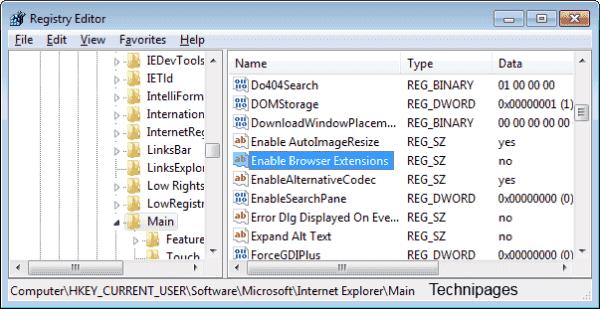
Luk Registreringseditor, og genstart din computer. Næste gang du starter Internet Explorer, vil muligheden for at bruge tilføjelser og udvidelser blive ændret som ønsket.
Bemærk: Hvis du har deaktiveret udvidelser, vil brugeren stadig have lov til at installere eller aktivere dem under skærmbilledet Administrer tilføjelser, men de vil ikke fungere, selvom de vises som "Aktiveret".
FAQ
Hvordan finder jeg CLSID'et til en Internet Explorer-tilføjelse?
Installer pluginnet i IE, gå derefter til gearet Indstillinger og vælg " Administrer tilføjelser ". Derfra kan du højreklikke på en hvilken som helst tilføjelse og vælge "Flere oplysninger". CLSID'et vil blive vist.